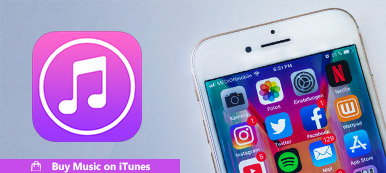Mnoho lidí má otázky typu „Mohu získat podcasty z iTunes na svém Androidu?“, „Je možné podcasty poslouchat offline?“ a více. Není třeba instalovat iTunes pro Android nebo Apple podcast pro Android. Podcast je jen typ mediálních souborů. K přehrávání podcastů iTunes v systému Android jako obvykle můžete použít běžné způsoby.
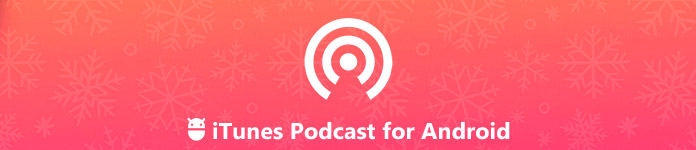
Podcasty iTunes se ve skutečnosti neomezují pouze na zařízení iOS. K podcastům iTunes v systému Android můžete přistupovat pomocí 3 různými způsoby uvedenými níže. Podporovány jsou všechny chytré telefony a tablety Android, například Samsung, HTC, Huawei, Google, Motorola atd.
- Way 1: Jak poslouchat iTunes Podcast na Androidu z webu
- Způsob 2: Jak stahovat a přenášet podcasty iTunes z PC / Mac do Androidu
- Způsob 3: Jak používat aplikaci iTunes Podcast pro Android pro získání epizod Podcast iTunes
- Bonusový tip - bezpečně a rychle přenášejte podcasty mezi iPhone a počítačem
Way 1: Jak poslouchat iTunes Podcast na Androidu z webu
Mnoho podcasterů má své vlastní webové stránky. Můžete hledat určitého podcasteru, aby získal jeho kanál. Když získáte online odkazy na podcast iTunes, můžete poslouchat podcast iTunes na Androidu přímo. Mimochodem si můžete stáhnout online podcasty pro Android pro offline přehrávání.
Krok 1Otevřete webový prohlížeč v systému Android.
Krok 2Navštivte web, který obsahuje adresář podcast iTunes.
Krok 3Vyberte, který podcast iTunes chcete poslouchat.
Krok 4Klepnutím na určité tlačítko můžete poslouchat podcasty online.
Krok 5Stáhněte si epizodu podcastu ve formátu MP3 pro Android.
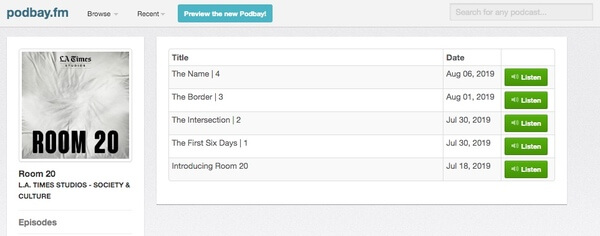
Způsob 2: Jak stahovat a přenášet podcasty iTunes z PC / Mac do Androidu
Stahované podcasty iTunes můžete do počítače samozřejmě také přenést. Je snadné přenášet podcasty z počítače do systému Android. Podcasty můžete přetahovat přímo ze složky Hudba. Pokud jde o uživatele Mac, můžete spustit MobieTrans získat podcasty iTunes pro Android.
Krok 1Stáhnout a nainstalovat iTunes na tvém počítači. Vydejte se do obchodu iTunes a najděte podcast, který se vám líbí.
Krok 2Kliknutím na „Přihlásit“ se nejprve přihlaste k odběru podcastu iTunes. Můžete také nahrajte své vlastní podcasty do iTunes pro sdílení na telefonu Android.
Krok 3V sekci „Knihovna“ kliknutím na „Stáhnout“ stáhněte epizodu podcastu iTunes.
Krok 4Najděte stažený podcast iTunes. Přeneste podcasty iTunes z počítače do Androidu pomocí připojení USB nebo Android převod software.
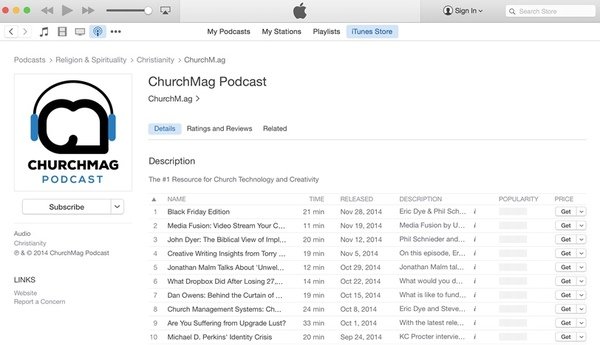
Způsob 3: Jak používat aplikaci iTunes Podcast pro Android pro získání epizod Podcast iTunes
Nelze získat aplikaci Apple podcast pro Android. Místo toho však můžete použít aplikaci pro Android k přehrávání podcastů. Existuje mnoho podcastů iTunes pro aplikace pro přehrávače Android, například Google Podcasts, Addict Podcast, RadioPublic, Pocket Casts atd. Podcasty na Androidu můžete streamovat pomocí jakékoli aplikace podcast pro Android od třetích stran. V této části budou jako příklad uvedeny Podcasty Google.
Krok 1Stáhněte a nainstalujte Google Podcasts jako nejlepší podcast iTunes pro Android.
Krok 2Spusťte aplikaci Podcasty Google. Klepnutím na tlačítko lupy otevřete vyhledávač.
Krok 3Vyhledejte podcast, který chcete přehrát.
Krok 4Klepnutím na tlačítko Přihlásit se k odběru přidáte podcast do seznamu oblíbených.
Krok 5Klepnutím na „Přehrát“ získáte přístup k podcastům iTunes v systému Android.
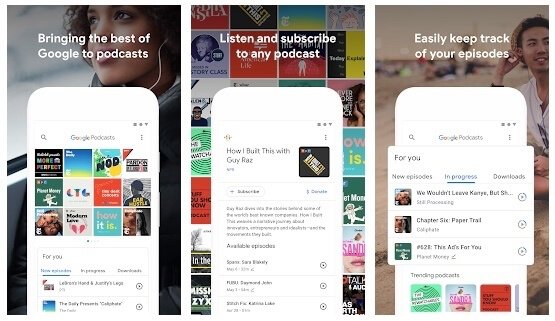
Bonusový tip - bezpečně a rychle přenášejte podcasty mezi iPhone a počítačem
Pokud jde o uživatele iPhone, můžete použít Apeaksoft iPhone Transfer pro synchronizaci podcastů mezi Mac / PC a iPhone volně. Alternativa iTunes může přenášet všechny soubory iOS bez přepsání dat. Pokud tedy nahrávat podcasty, můžete synchronizovat podcasty do iPhone, iPad a iPod bez iTunes.
Vestavěný správce médií je schopen spravovat podcasty, iTunes U, hudbu, vyzváněcí tóny a téměř všechny soubory iPhone. Můžete snadno prohlížet, vybírat, upravovat a přenášet podcasty iTunes do zařízení PC / Mac / iOS.
- Přenášejte podcasty, videa, hudbu, fotografie, kontakty, zvukové knihy a další pro iPhone, iPad a iPod.
- Náhled stažených podcastů a dalších mediálních souborů.
- Vytvořte vyzváněcí melodie pro iPhone s jakoukoli zvukovou stopou až do 40 sekund.
- Vytvářejte a exportujte seznamy skladeb do jiného iPhone / PC / Mac / iTunes, včetně podcastů, písní a dalších zvukových souborů.
- Spravujte, upravujte, odstraňujte a přenášejte všechna data a soubory iOS.
Krok 1Zdarma stáhnout, nainstalovat a spustit iPhone Transfer. Připojte iPhone k počítači pomocí kabelu USB. Chcete-li povolit skenování dat, pasti „Trust“ na iPhonu.

Krok 2V levém podokně vyberte možnost Hudba. Všechny vaše zvukové soubory iPhone budou detekovány během několika sekund. Všechny podcasty pro iPhone najdete v kategorii „Podcasty“. Kromě toho můžete kliknout pravým tlačítkem na libovolný hudební soubor a získat přístup ke všem funkcím úprav.

Krok 3Označte před podcasty, které potřebujete. Poté vyberte možnost „Exportovat do počítače“ nebo „Exportovat do iTunes“ a přenést podcasty z iPhonu. Pokud chcete exportovat podcasty do jiného iPhone, musíte místo toho na horním panelu nástrojů rozbalit seznam „Exportovat do zařízení“.

Celkově vzato, existují hlavní způsoby 3, jak získat podcasty iTunes pro Android. Pokud příležitostně posloucháte podcasty, můžete k určitému podcastu přistupovat prostřednictvím webového prohlížeče. Není třeba stahovat ani instalovat další aplikace. Pokud jde o lidi, kteří chtějí poslouchat podcasty iTunes v Androidu offline, je to dobrý způsob, jak přenášet podcasty z iTunes do Androidu. Samozřejmě můžete také vysílat podcasty prostřednictvím podcastů iTunes třetích stran pro aplikace pro Android.
Pokud si také chcete vychutnat podcasty na iPhone, můžete spustit Apeaksoft iPhone Transfer jako nejlepší alternativu iTunes. Například, když vy nelze do iPhonu přidat hudbu, můžete získat komplexní řešení pro synchronizaci a úpravu hudebních souborů bez iTunes. Je také snadné odstranit podcasty z iPhone hromadně nebo jednotlivě.